3 formas de desinstalar Discord en Mac – TechCult
Miscelánea / / August 10, 2023
Discord ha reunido a varias comunidades en el mundo virtual, desde clanes de jugadores hasta grupos de estudio. Sin embargo, a medida que cambian las prioridades o evolucionan las preferencias, es posible que deba desinstalar esta aplicación de su teléfono o escritorio. Este artículo lo guiará específicamente sobre cómo desinstalar Discord en sus dispositivos Mac como MacBook Pro para mejorar el rendimiento del dispositivo o reducir el tamaño de su colección de aplicaciones.

Tabla de contenido
3 formas de desinstalar Discord en Mac
Puede haber varias razones por las que puede decidir desinstalar Discord en su Mac, como:
- Mejora del rendimiento
- Liberando espacio
- Abordar las preocupaciones de seguridad
- Ya no es necesario
Respuesta rápida
A continuación se muestran los pasos rápidos para desinstalar la aplicación Mac Discord:
1. Abierto Descubridor y haga clic Aplicaciones.
2. Arrastrar Discordia a Papelera en Muelle.
3. Haga clic derecho en Papelera y elige VacíoPapelera.
4. Hacer clic Ir y seleccione Ir aCarpeta.
5. Eliminar manualmente archivos de discordia en carpetas específicas, como cachés y Registros.
¿Es seguro desinstalar Discord?
Sí, es completamente seguro desinstalar Discord en una Mac. Eliminar Discord no causará ningún daño a tu Mac. El proceso es sencillo: solo elimine el programa Discord de su carpeta Aplicaciones y todos los archivos y carpetas asociados. Si sigue correctamente estos pasos, se asegurará de que todos los archivos relacionados con Discord se eliminen de su Mac. Esto liberará espacio de almacenamiento y evitará posibles problemas o preocupaciones.
Cómo desinstalar Discord en Mac
Para desinstalar Discord en Macbook, siga los métodos que se enumeran a continuación:
Método 1: A través de Launchpad
Puede acceder al Launchpad en su Mac directamente desde el Dock. Todas las aplicaciones descargadas de App Store se almacenan en el Launchpad. Ahora, veamos cómo eliminar la aplicación Discord a través de Launchpad.
1. Primero, abra el Plataforma de lanzamiento ubicado desde su Muelle.

2. Después de eso, haga clic y mantenga presionado el aplicación discordia hasta el momento en que comienza a moverse.
3A. A continuación, haga clic en el icono X ubicado en la esquina superior izquierda del icono de la aplicación y haga clic en Borrar.
3B. O arrastra el aplicación discordia hacia Papelera sobre el Muelle para desinstalarlo.
Leer también: ¿Cómo se eliminan varios mensajes de iMessage en Mac?
Método 2: a través del buscador
Usando Finder, puedes desinstalar completamente Discord en Mac con unos pocos pasos:
Nota: Asegurate que Abandonar la aplicación Discord antes de realizar estos pasos.
1. Acceso Descubridor y haga clic en el Aplicaciones carpeta del panel izquierdo.
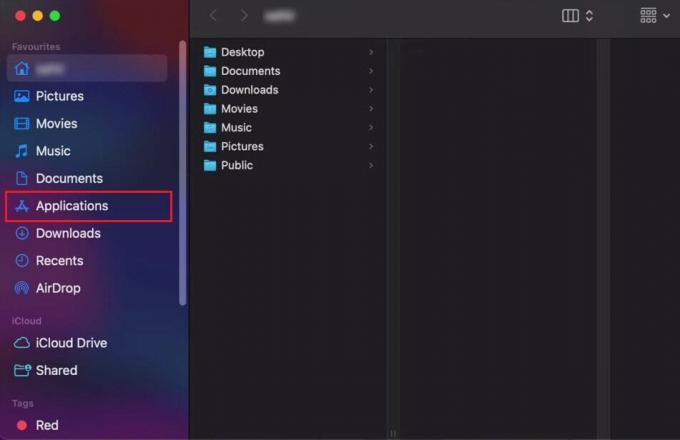
2. Localice y arrastre el aplicación discordia hacia Papelera sobre el Muelle.
3. Ahora, haga clic derecho en el Papelera carpeta y seleccione Papelera vacía.
4. Haga clic en Ir en la parte superior de la pantalla y seleccione Ir a la carpeta del menú.
5. Borrar todas las carpetas o archivos de Discord ubicándolos manualmente en el siguientes carpetas:
- ~/Biblioteca/Soporte de aplicaciones
- ~/Biblioteca/Cachés
- ~/Biblioteca/Preferencias
- ~/Biblioteca/Registros
Método 3: usar una aplicación de terceros
Limpiar mi Mac X es una excelente aplicación de limpieza que maneja tus tediosas tareas. Localiza y elimina archivos con solo unos pocos clics. Además, puede desinstalar varias aplicaciones simultáneamente y restablecer las que se comportan mal a su estado predeterminado.
Para aprender cómo desinstalar Discord en un dispositivo Mac, como Macbook Pro o Aire, siga los pasos a continuación.
1. Lanzar el Aplicación CleanMyMac X en su dispositivo Mac.
2. Selecciona el Desinstalador pestaña del panel izquierdo debajo Aplicaciones.
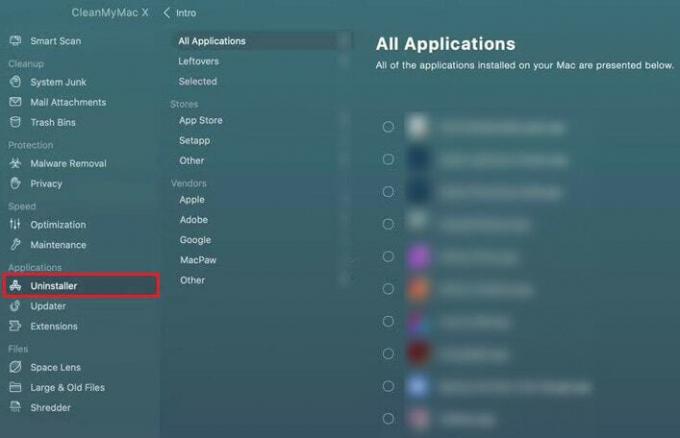
3. Elegir el Discordia botón de radio de la lista de aplicaciones.
4. Luego, seleccione Desinstalar desde el menú de opciones desplegable presente al lado de la aplicación listada.
5. Por último, haga clic en Desinstalar desde la parte inferior de la pantalla para deshacerse de la aplicación rápidamente.
Estas son las formas sencillas de desinstalar completamente Discord en Mac.
Leer también: 9 formas de hacer que tu Mac se inicie más rápido
Esperamos que hayas entendido cómo desinstalar Discord en Mac de esta guía. Con este nuevo conocimiento, su Mac ahora está personalizada según sus preferencias. A partir de ahora, puede administrar sus aplicaciones con confianza, lo que garantiza una experiencia Mac más fluida. ¡Deje sus pensamientos en la sección de comentarios y siga explorando para obtener más guías!
Pete es redactor sénior en TechCult. Pete ama todo lo relacionado con la tecnología y también es un ávido aficionado al bricolaje de corazón. Tiene una década de experiencia escribiendo instrucciones, funciones y guías tecnológicas en Internet.



